Растут масштабы фишинга и других видов мошенничества с электронной почтой. Один из лучших способов определить мошеннические электронные письма — изучить заголовок электронного письма для получения подробной информации об отправителе. Вот как это сделать в Outlook.
Сам Outlook обеспечивает базовое представление заголовков сообщений электронной почты. Если этого недостаточно, есть бесплатная надстройка, которая разбивает заголовки, чтобы дать вам более удобный вид. Об этом мы тоже поговорим.
Основной вид заголовка Outlook
Чтобы получить общее представление о заголовках электронного письма, откройте его в Outlook и нажмите «Файл»> «Свойства».

В открывшемся окне «Свойства» заголовок отображается в текстовом поле «Заголовки Интернета» внизу.
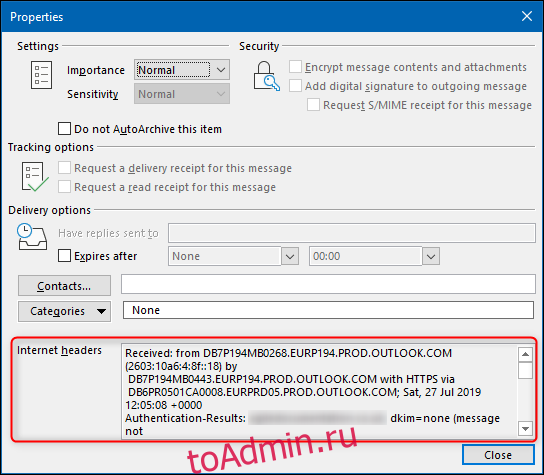
Это текстовое поле не очень велико, поэтому мы предлагаем вам выделить весь текст и скопировать его в любой текстовый редактор, чтобы сделать его более заметным.
Однако информация заголовка представляет собой один большой блок текста, который не так легко читать, особенно если вы не очень часто читаете заголовки. Чтобы получить более полезный вид, вы можете использовать бесплатную надстройку.
Использование надстройки анализатора заголовков сообщений
Если вы никогда не устанавливали надстройку в Outlook, мы уже писали об этом процессе. Процесс установки довольно прост, плюс надстройки проверены Microsoft, поэтому их можно использовать.
И если вы установите надстройку в настольный клиент, как мы собираемся вам показать, надстройка также будет автоматически добавлена в веб-приложение Outlook. Это также позволяет вам использовать его, когда вы вошли в Outlook в браузере.
Чтобы начать работу, откройте Outlook и нажмите Главная> Получить надстройки.
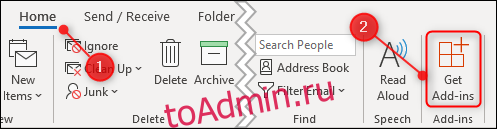
В поле поиска в правом верхнем углу начните вводить «заголовок сообщения» и выберите надстройку «Анализатор заголовков сообщений».
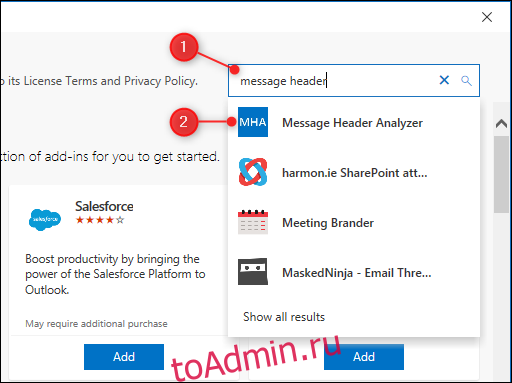
Нажмите кнопку «Добавить», чтобы установить надстройку.
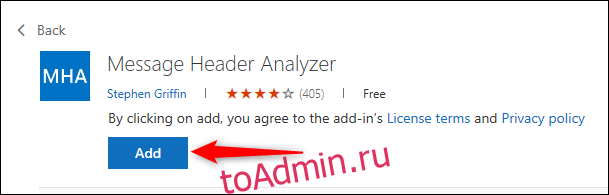
После установки надстройки кнопка «Добавить» изменится на «Добавлено». Нажмите «X» в правом верхнем углу, чтобы закрыть окно.

Если в Outlook выбрано электронное письмо, кнопка «Просмотреть заголовки» теперь будет видна в строке меню.
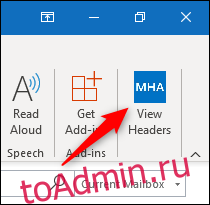
Нажмите эту кнопку, чтобы увидеть заголовки выбранного письма. Надстройка имеет следующие вкладки:
Сводка: информация (это вкладка по умолчанию, когда вы открываете надстройку).
Получено: информация о том, откуда и когда было получено сообщение.
Антиспам: информация, полученная в результате сканирования электронной почты на предмет спама Microsoft Exchange Online Protection.
Другое: все остальные элементы заголовка разбиты на отдельные блоки.
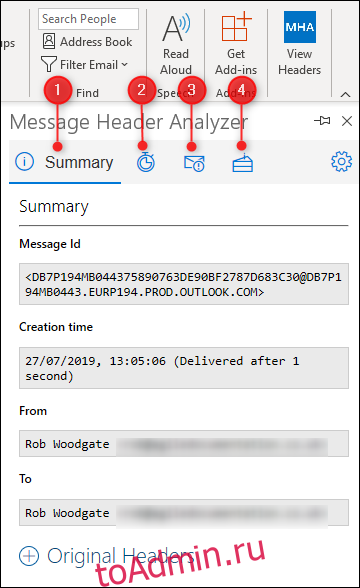
Лучше всего то, что там, где есть подходящие веб-страницы, относящиеся к элементу, анализатор заголовка сообщения включает ссылку на эту страницу. Сюда входят ссылки на конкретный раздел в спецификации электронной почты, например Результаты аутентификации— и информацию Microsoft о элементы защиты от спама они добавляют в электронные письма, которые проходят через Exchange.

